Microsoft Copilot no Intune (visualização pública)
Este recurso está na versão prévia pública.
Microsoft Security Copilot é uma ferramenta de análise de segurança generative-AI. Ele pode ajudar você e sua organização a obter informações rapidamente e tomar decisões que afetam a segurança e o risco.
O Intune tem funcionalidades da plataforma Copilot. Estas capacidades acedem aos seus dados de Intune e ajudam-no a gerir as suas políticas e definições, a compreender a sua postura de segurança e a resolver problemas do dispositivo.
Existem duas formas de aceder aos seus dados de Intune com o Copilot:
Microsoft Copilot no Intune (este artigo): o Copilot está inserido no Intune e está disponível no centro de administração do Microsoft Intune. Os prompts do Copilot e sua saída estão no contexto do Intune e seus dados do Intune.
Essa experiência tem como foco um administrador de TI/profissional de TI.
Microsoft Security Copilot: esta opção é um Copilot autónomo e está disponível no portal Microsoft Security Copilot. Pode utilizar este portal para obter informações de Security Copilot para todos os seus serviços ativados, como Intune, Microsoft Defender, Microsoft Entra ID, Microsoft Purview e muito mais.
Essa experiência tem foco no SOC (Centro de Operações de Segurança) e pode ser usada por administradores de TI. Para obter mais informações, consulte Aceder aos seus dados de Microsoft Intune no Security Copilot.
Este artigo se concentra no Copilot no Intune e descreve os recursos do Intune que você pode usar com o Copilot.
Antes de começar
Para usar o Copilot no Intune, você deve saber as seguintes informações:
Copilot security compute units (SCUs): Copilot in Intune is included with Security Copilot. Não há outros requisitos de licenciamento ou licenças específicas do Intune para usar o Copilot no Intune.
Para obter mais informações sobre SCUs, veja:
Configuração do copilot: antes de poder utilizar as funcionalidades do Copilot no Intune, Microsoft Security Copilot tem de ser configurado e tem de concluir a primeira visita guiada no portal do Microsoft Security Copilot. Para as tarefas de configuração, consulte Introdução ao Microsoft Copilot.
Você pode verificar o status no Centro de administração do Intune>Administração de locatários>Copilot.
Funções copilot: o acesso ao Copilot no Intune é gerido através de Security Copilot ou Microsoft Entra ID. Para utilizar o Copilot no Intune, tem de lhe ser atribuída a função adequada no Security Copilot ou Microsoft Entra ID. Não há uma função interna do Intune que tenha acesso ao Copilot.
Para obter mais informações, veja Funções e autenticação no Microsoft Security Copilot.
Intune origem do plug-in: para utilizar o Copilot no Intune, precisa do plug-in Intune ativado no Security Copilot. Esse plug-in permite que você acesse seus dados do Intune e use o Copilot no centro de administração do Intune.
Aceda ao portal Security Copilot e selecione Origens (>barra de pedidos no canto direito).

Em Gerenciar fontes, habilite Microsoft Intune.

Dica
Algumas funções podem ativar ou desativar plug-ins. Para obter mais informações, veja Gerir plug-ins no Microsoft Security Copilot.
Seus dados do Intune: o Copilot usa seus dados do Intune. Quando um administrador do Intune envia um prompt, o Copilot só pode acessar os dados aos quais ele tem permissões, o que inclui as funções RBAC e as marcas de escopo atribuídas a elas.
Dica
Para algumas perguntas comuns sobre o Copilot no Intune, acesse Perguntas frequentes sobre o Microsoft Copilot no Intune.
Começar a usar o Copilot no Intune
Para acessar o Copilot no Intune, entre no Centro de administração do Intune. O ecrã principal lista as formas de começar a utilizar o Copilot.
Atualmente, existem três áreas para utilizar o Copilot no Intune:
- Gerenciamento de política e configuração
- Detalhes do dispositivo e solução de problemas
- Consulta do dispositivo
Gerenciamento de política e configuração
O Copilot é inserido nas configurações de política e nas políticas existentes.
✅ Utilizar o Copilot para saber mais sobre as definições individuais e os valores recomendados
Ao criar uma política do Intune, você adiciona configurações e define essas configurações para atender aos requisitos da sua organização. Quando você adiciona uma configuração, há uma dica de ferramenta do Copilot.
Quando seleciona a descrição Copilot, a janela de aviso copilot é aberta e fornece mais informações sobre essa definição.
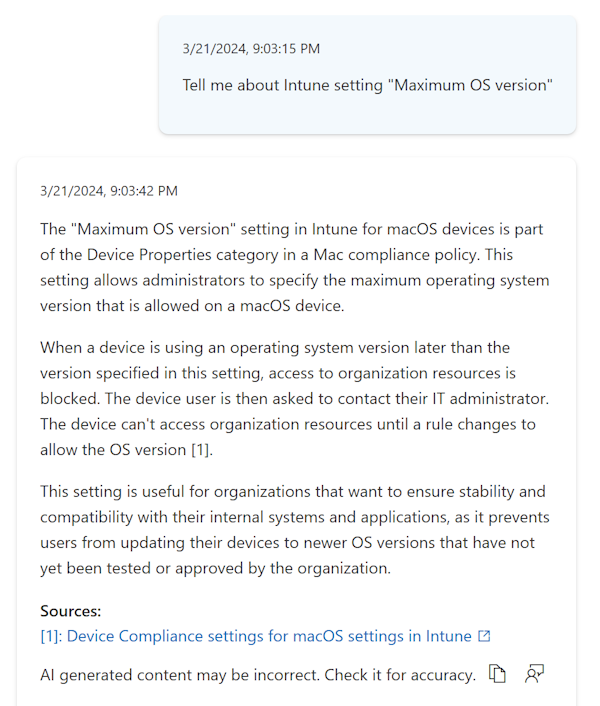
Na janela do Copilot, há mais prompts que você pode usar. Também pode selecionar o guia de pedidos e selecionar a partir de uma lista de opções existente.
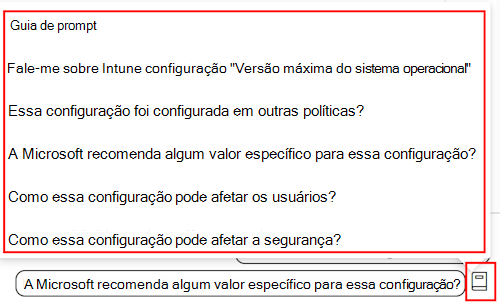
Os prompts do Copilot podem ajudar você a entender o impacto da configuração, procurar possíveis conflitos e fornecer um valor recomendado. Para obter um exemplo de como usar o Copilot com o catálogo de configurações, vá para Usar o catálogo de configurações para criar políticas de configuração de dispositivo.
Você pode usar as dicas de ferramenta do Copilot nos seguintes tipos de política no Intune:
- Políticas de conformidade
- Políticas de configuração de dispositivo, incluindo o catálogo de configurações
- Maioria das políticas de segurança de ponto de extremidade
✅ Usar o Copilot para resumir uma política existente
Em suas políticas existentes do Intune, você pode usar o Copilot para resumir a política. O resumo descreve o que a política faz, os usuários e grupos atribuídos à política e as configurações na política. Esse recurso pode ajudar você a entender o impacto de uma política e suas configurações em seus usuários e dispositivos.
Para usar esse recurso no Intune, selecione uma política existente e, em seguida, selecione Resumir com o Copilot.

Você pode usar esse recurso nos seguintes tipos de política do Intune:
- Políticas de conformidade
- Políticas de configuração de dispositivo, incluindo o catálogo de configurações
- Maioria das políticas de segurança de ponto de extremidade
Detalhes do dispositivo e solução de problemas
✅ Usar o Copilot para obter detalhes do dispositivo e solucionar problemas de um dispositivo
Você pode usar o Copilot para obter informações específicas do dispositivo, como os aplicativos instalados, associação de grupo e muito mais.
Para usar esse recurso no Intune, selecione um dispositivo e selecione Explorar com o Copilot.

Quando a janela do Copilot abrir, selecione um prompt e insira qualquer entrada obrigatória ou opcional, se necessário. Você também pode abrir o guia de prompt para algumas perguntas de acompanhamento.
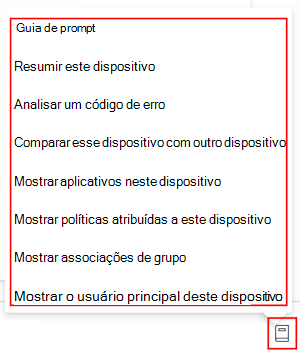
Para obter mais informações sobre como utilizar o Copilot com os seus dispositivos, aceda a Utilizar Microsoft Copilot no Intune para resolver problemas de dispositivos.
Dica
Também pode utilizar o Copilot para o ajudar a resolver problemas de dispositivos com a consulta do dispositivo. Para obter mais detalhes, veja a secção seguinte.
Consultar com o Copilot na consulta do dispositivo
Pode utilizar o Copilot para o ajudar a criar consultas Linguagem de Consulta Kusto (KQL) para executar ao utilizar a consulta do dispositivo no Intune.
Observação
Para utilizar a Consulta do dispositivo no seu inquilino, tem de ter uma licença que inclua Análise avançada do Microsoft Intune. Para obter mais informações, veja Intune suplementos.
Para utilizar esta funcionalidade no Intune, selecione um dispositivo, selecione Consulta do dispositivo e, em seguida, selecione Consultar com o Copilot.
Quando a janela Copilot abrir, introduza a sua pergunta sobre o dispositivo. Se a consulta do dispositivo suportar as propriedades necessárias para responder à pergunta, a Copilot irá gerar uma consulta KQL que pode utilizar para obter os dados necessários.
Para utilizar a consulta gerada pelo Copilot, selecione Adicionar ao editor para adicioná-la ao editor de consultas na consulta do dispositivo ou selecione Adicionar e executar para adicioná-la ao editor e executá-la automaticamente. Selecione Como foi gerada esta consulta? para ver uma explicação gerada pela Copilot sobre como criou uma consulta em resposta ao seu pedido.
Seguem-se algumas consultas de exemplo que pode experimentar:
O Defender está em execução neste dispositivo?
Mostre-me os últimos 5 eventos de falha de aplicação neste dispositivo.
Quais são os 10 principais processos que utilizam mais memória neste dispositivo?
Mostrar certificados expirados neste dispositivo.
Mostrar os últimos 20 ficheiros criados mais recentemente em C:\Windows\folderPath
Este dispositivo suporta o TPM 2.0?
Mostrar controladores neste dispositivo agrupados por nome de fornecedor.
Observação
O Copilot só pode gerar consultas para pedidos relacionados com as propriedades suportadas pela consulta do dispositivo. Não pode utilizar esta funcionalidade para pedir ao Copilot detalhes sobre o dispositivo para além do que está disponível na consulta do dispositivo. Para obter uma lista completa das propriedades suportadas na consulta do dispositivo, aceda a Consulta do dispositivo.



